Word新增了一款批注功能,作用也是很出众的呀,批注是作者或审阅者为文档添加的注释或注解,可以用来对文档的内容提出疑问、给出建议、提供额外信息等,而不会直接修改原文内容。 
Word中的批注功能在哪里? 1.在wps中选择要添加批注的内容后,点击【插入】。 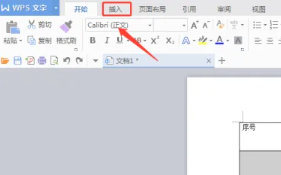
2.进入到插入界面,点击【批注】。 
3.选择批注内容界面,鼠标点击右键,勾选【编辑批注】,进行设置批注内容。 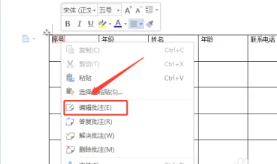
怎么去除Word中的批注? 方法1:快速删除单个批注 操作步骤: 1. 打开文档,点击顶部【审阅】选项卡。 2. 找到右侧的批注框,右键点击要删的批注,选择【删除批注】。 适用场景:批注少,精准删除! 方法2:一键清空所有批注 操作步骤: 1. 在【审阅】选项卡中,点击【删除】下拉按钮。 2. 选择【删除文档中的所有批注】,瞬间全消失! 小贴士:适合批注超多的情况,效率满分! 方法3:隐藏批注,假装不存在** 操作步骤: 1. 点击【审阅】→【显示批注】,取消勾选即可隐藏。 2. 彻底隐藏标记:文件→选项→显示→取消勾选“批注”。 适用场景:暂时不想删,但需要文档“表面干净”! 高阶技巧:VBA代码批量删除,适合技术党! 1. 按 `Alt+F11` 打开VBA编辑器,输入代码: ```vba Sub DeleteAllComments() ActiveDocument.DeleteAllComments End Sub ``` 2. 运行后,所有批注秒删! 注意事项 删除前建议【另存副本】,防止误删! 批注删除后无法恢复,慎重点击哦! 隐藏≠删除,发送文件前记得彻底清理! Word批注模式怎么关闭? 1.显示批注打开WORD文档,文档右侧显示出相关的批注信息。 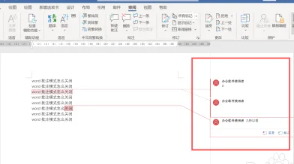
2.关闭批注点击菜单栏上”审阅-修订-显示标记“,下拉显示出列表,取消勾选”批注“。 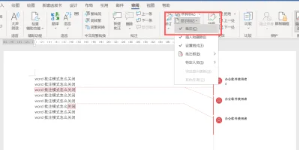
3.查看结果文档里的批注模式关闭。 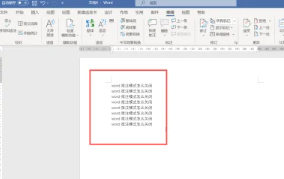
|